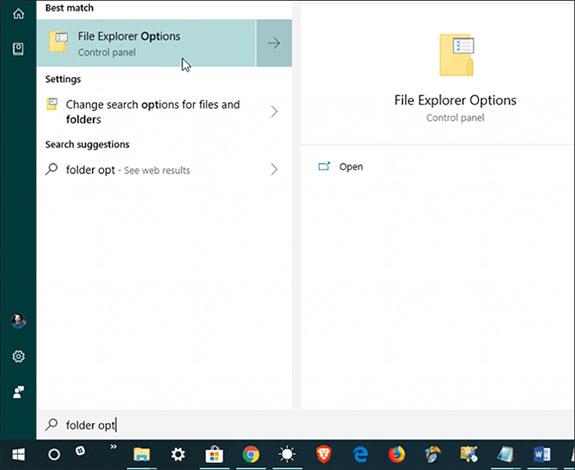Sākot ar operētājsistēmu Windows 10 build 1903, Windows File Explorer ieviesīs jaunu līdzekli, kas ļauj sistēmā saglabātajos failos parādīt relatīvos datumus. Šo līdzekli sauc par draudzīgu datumu izmantošanu. Tas palīdz aizstāt tradicionālo mantoto datuma un mēneša formātu un aizstāt to ar jaunu, labāk lasāmu formātu, piemēram: 2019. gada 1. janvāris. Tās ir nelielas izmaiņas, taču diezgan noderīgas, jo īpaši meklējot vai kārtojot failus, pamatojoties uz laikspiedoliem.
Kā iespējot draudzīgu datumu funkciju File Explorer operētājsistēmā Windows 10
1.a darbība . Piekļūstiet File Explorer un noklikšķiniet uz cilnes Skats . Pēc tam lentes joslas labajā stūrī noklikšķiniet uz pogas Opcijas , pēc tam izvēlnē noklikšķiniet uz Mainīt mapi un meklēšanas opcijas .

1.b darbība . Varat arī iespējot šo funkciju, vispirms neatverot programmu File Explorer, vienkārši nospiediet Windows taustiņu un ierakstiet atslēgvārdu Mapes opcijas , pēc tam augšpusē atlasiet rezultātu File Explorer opcijas .
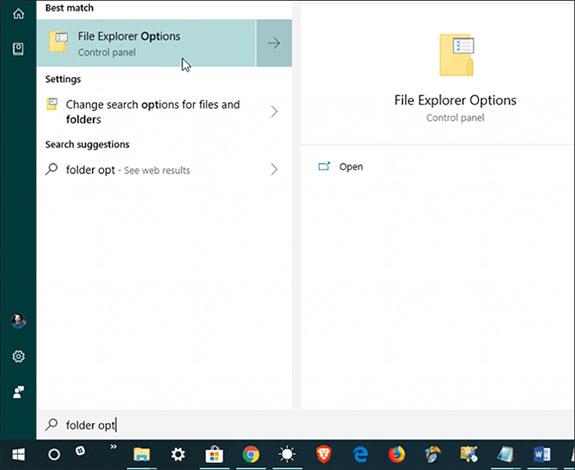
2. darbība. Kad tiek atvērts dialoglodziņš Mapes opcijas , atlasiet cilni Skats , ritiniet uz leju sarakstā un atzīmējiet opciju Lietot draudzīgus datumus , pēc tam noklikšķiniet uz Labi un aizveriet dialoglodziņu Mapes opcijas .
Varat arī kārtot failus pēc vienkāršiem nosaukumiem, kā to parasti darāt, noklikšķinot uz slejas Mainīšanas datums un skatot dokumentus pēc modificēšanas datuma augošā vai dilstošā secībā. Bet, ja ir iespējota opcija Draudzīgi datumi, jūs varēsiet vieglāk atrast dokumentus, izlasot nosaukumu piešķiršanas noteikumus atbilstoši konkrētiem datumiem un laikiem.

Atcerieties, ka šī ir jauna opcija un būs pieejama tikai operētājsistēmā Windows 10 build 1903, tādēļ, ja jūsu datorā vēl nav šīs opcijas, mēģiniet atjaunināt uz jauno versiju.
Redzēt vairāk: